No hay duda, Google Maps es una de las aplicaciones más utilizadas tanto por usuarios de iOS como por usuarios de Android. Más alla de guiarnos a nuestro destino, nos ofrece una gran variedad de funciones que se van ampliando y actualizando constantemente. Recientemente, por ejemplo, hemos visto cómo ha añadido el velocímetro y los límites de velocidad, las alertas sobre terremotos, inundaciones y huracanes, los avisos de radares, etc.
Pero dejando al margen su utilidad como navegador, Google Maps puede usarse para otras funcionalidades tan prácticas como planificar las vacaciones, descubrir los platos populares de un restaurante, saber si nuestro taxi se desvía de la ruta o compartir nuestra ubicación de forma permanente. Precisamente esto último es lo que vamos a explicar hoy paso a paso.
Por horas o de forma permanente
Al igual que otras aplicaciones como Facebook Messenger o Telegram, hace tiempo que Google Maps añadió en iOS y Android la opción de compartir nuestra ubicación con otros contactos en tiempo real. Gracias a ello, las personas que tú elijas, y durante el tiempo que decidas, podrán conocer tu posición actualizada según te vayas moviendo.
Para ello, y una vez abierta la app de Google Maps en tu teléfono, solo tienes que seguir unos pasos muy sencillos:
Abre el menú de Google Maps que encontrarás en la esquina superior izquierda, en el icono con tres rayas horizontales.
Selecciona la opción 'Compartir ubicación'.
Se desplegará un mensaje diciéndote que, al compartir tu ubicación en tiempo real, los contactos que tú elijas podrán ver dónde estás y compartir contenido contigo en los servicios y apps de Google.
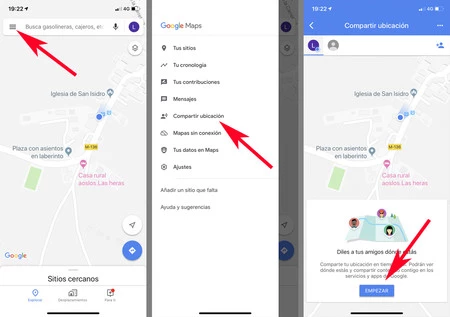
Al dar a 'Empezar', se abrirá una ventana para compartir tu ubicación en la que podrás elegir si prefieres compartirla durante un tiempo determinado o de forma permanente hasta que desactives esta opción. En el primer caso, por defecto, viene activada la opción 'Durante una hora', pero pueden sumarse o restarse horas pulsando sobre los símbolos (-) o (+).
Cómo compartir tu ubicación en iOS
Hasta aquí, el proceso es exactamente igual para las dos plataformas, pero a partir de este momento, las opciones que se nos presentan son diferentes en iOS y Android. Vamos a comenzar por el sistema operativo de Apple, donde, si decidimos compartir nuestra ubicación por horas, tenemos tres opciones:
'Elegir personas': para seleccionar los contactos con cuenta de Google, números de teléfono o correos electrónicos con los que queremos compartir nuestra ubicación.
'Mensaje': para enviar un mensaje con un enlace a los contactos de nuestra agenda de teléfono que decidamos.
'Más': para compartir ese mismo enlace en diferentes aplicaciones (AirDrop, Mail, Twitter, Facebook, Telegram, WhatsApp...) o guardarlo en Notas, en Recordatorios o en la Lista de Lectura.
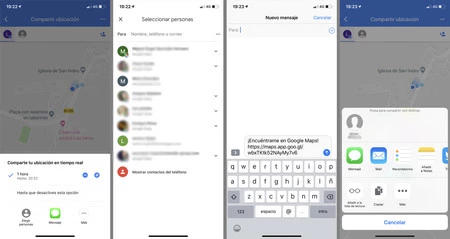
Por el contrario, si lo que queremos es compartir nuestra ubicación de manera permanente hasta que lo desactivemos, iOS nos permite una sola opción: 'Elegir personas'. Por tanto, solo podremos enviar nuestra posición de manera permanente a nuestros contactos que dispongan de una cuenta de Google o a aquellos que tengan un número de teléfono o una dirección de email.
Eso sí, si introducimos un número o un correo de alguien que no tenga cuenta de Google, se enviará un enlace que solo permanecerá activo un máximo de tres días (salvo que lo desactivemos antes, claro).
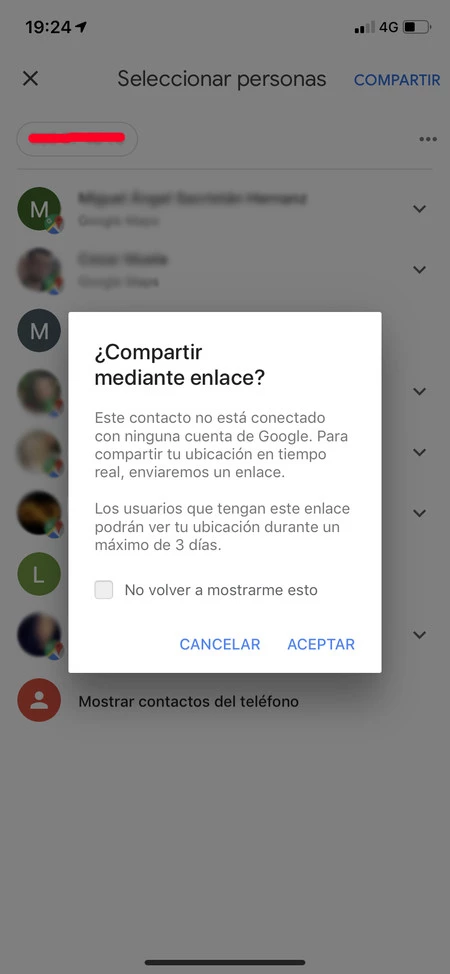
Cómo compartir tu ubicación en Android
Pasemos ahora a Android. Aquí, ocurre algo similar, pero la forma de presentar las opciones varía ligeramente. Por un lado, si queremos compartir la ubicación por horas, podemos elegir entre enviársela a nuestros contactos con cuenta de Google, correo electrónico o número de teléfono, o mandarla a través de diferentes aplicaciones (Mensajes, Hangouts, WhatsApp, Gmail, etc.) que aparecen en la parte inferior. Incluso es posible copiarla en el portapapeles.
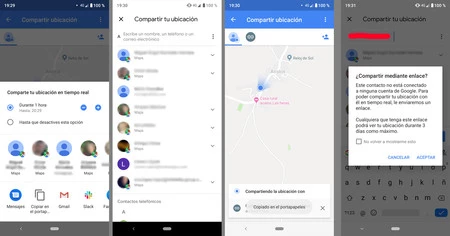
Y por otro lado, si pretendemos hacerlo de forma permanente, al igual que sucedía en iOS, solo podremos enviar la ubicación a nuestros contactos con cuenta de Google, correo electrónico o número de teléfono. En los dos últimos casos (correo o teléfono), si no disponen de cuenta de Google, se envíara un enlace a nuestra ubicación que también permanecerá activo tres días como máximo.
Cómo dejar de compartir tu ubicación
Ten en cuenta que las personas con las que compartes tu ubicación pueden ver tu nombre, tu foto de perfil y tu ubicación en tiempo real en los distintos servicios de Google (incluyendo Google Maps).
Además, la ubicación que compartas puede incluir información no solo de dónde te encuentras, sino también de dónde acabas de estar, si vas en coche o andando e incluso algunos datos de tu teléfono (como la duración de la batería o la información del GPS) y tus sitios (como tu casa, el trabajo y tus destinos). Por tanto, te aconsejamos que pienses bien con quién vas a compartirla.
 Desactivar opción en iOS (izda.) y en Android (dcha.)
Desactivar opción en iOS (izda.) y en Android (dcha.)
Si has elegido la opción de compartir tu ubicación de forma permanente y decides dejar de hacerlo, solo tienes que desactivar la opción. Para ello, tanto en iOS como en Android, basta con ir de nuevo al menú de Google Maps y seleccionar 'Compartir ubicación'.
Ahora, aparecerán en la parte superior las fotos de aquellos contactos con los que has compartido la información y/o el símbolo del enlace si lo has hecho mediante un link. Además, en la parte inferior, también se mostrarán sus nombres y fotos (o el símbolo del enlace) junto al tiempo durante el que lo estás compartiendo y una 'X'. Solo tienes que pulsar en ella para deshabilitar la opción y, a partir de ese momento, tus contactos dejarán de ver tu ubicación.





